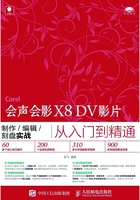
1.3 素材文件基本编辑
在会声会影X8中,用户可以根据需要对素材文件进行编辑,包括重新链接、成批转换等。本节主要介绍素材文件的基本操作方法。
实例010 通过重新链接制作“深秋枫叶”
素材 光盘\素材\第1章\深秋枫叶.VSP
效果 光盘\效果\第1章\深秋枫叶.VSP
视频 光盘\视频\第1章\实例010.mp4
操作步骤
01 执行菜单栏中的【文件】|【打开项目】命令,打开本书配套光盘中的【素材\第1章\深秋枫叶.VSP】项目文件,如图1-66所示。

图1-66 打开项目文件“深秋枫叶.VSP”
02在视频轨中选择【深秋枫叶(1).jpg】照片素材,单击鼠标右键,在弹出的快捷菜单中选择【打开文件夹】选项,如图1-67所示。
03打开相应文件夹,对照片素材进行重命名,名称改为【深秋枫叶(3).jpg】,如图1-68所示。

图1-67 选择【打开文件夹】选项

图1-68 重命名照片素材
04重命名完成后,返回会声会影编辑器,执行菜单栏中的【文件】|【重新链接】命令,如图1-69所示。
05弹出【重新链接】对话框,提示照片素材不存在,单击【重新链接】按钮,如图1-70所示。

图1-69 单击【重新链接】命令

图1-70 单击【重新链接】按钮
06弹出相应对话框,在其中选择重命名后的照片素材,如图1-71所示。
07单击【打开】按钮,提示素材已经成功链接,完成照片素材的重新链接。在视频轨中查看该素材,如图1-72所示。

图1-71 选择照片素材“深秋枫叶3.jpg”

图1-72 查看照片素材
实例011 通过成批转换制作“鲜花绽放”
素材 光盘\素材\第1章\鲜花绽放.VSP
效果 光盘\视频\第1章\鲜花绽放.avi
视频 光盘\视频\第1章\实例011.mp4
操作步骤
01 执行菜单栏中的【文件】|【打开项目】命令,打开本书配套光盘中的【素材\第1章\鲜花绽放.VSP】项目文件,如图1-73所示。
02执行菜单栏中的【文件】|【成批转换】命令,如图1-74所示。
03弹出【成批转换】对话框,单击【添加】按钮,如图1-75所示。

图1-73 打开项目文件“鲜花绽放.VSP”

图1-74 单击【成批转换】命令

图1-75 单击【添加】按钮
04弹出【开启视讯文件】对话框,在其中选择需要的素材,如图1-76所示。
05单击【打开】按钮,即可将选择的素材添加至【成批转换】对话框中,单击【保存文件夹】文本框右侧的按钮,如图1-77所示。

图1-76 选择素材

图1-77 单击相应按钮
06弹出【浏览文件夹】对话框,在其中选择需要保存的文件夹,如图1-78所示。
07单击【确定】按钮,返回【成批转换】对话框,单击【转换】按钮,如图1-79所示。
08完成上述操作,开始进行转换。转换完成后,弹出【任务报告】对话框,提示文件转换成功,如图1-80所示。单击【确定】按钮,即可完成成批转换的操作。

图1-78 选择文件夹

图1-79 单击【转换】按钮

图1-80 提示转换成功
实例012 通过导出为模版制作“木桌爱情”
素材 光盘\素材\第1章\木桌爱情.VSP
效果 光盘\效果\第1章\木桌爱情\木桌爱情.VSP
视频 光盘\视频\第1章\实例012.mp4
操作步骤
01 执行菜单栏中的【文件】|【打开项目】命令,打开本书配套光盘中的【素材\第1章\木桌爱情.VSP】项目文件,如图1-81所示。
02执行菜单栏中的【文件】|【导出为模版】命令,如图1-82所示。
03弹出提示对话框,提示是否保存当前项目文件,如图1-83所示。

图1-81 打开项目文件“欢快小鸟.VSP”

图1-82 单击【导出为模版】命令

图1-83 提示对话框
04单击【是】按钮,弹出【将项目导出为模版】对话框,单击【模版路径】文本框右侧的按钮,如图1-84所示。
05弹出【浏览文件夹】对话框,在其中选择需要保存的文件夹,单击【确定】按钮,如图1-85所示。
06返回【将项目导出为模版】对话框,单击【确定】按钮,如图1-86所示。

图1-84 单击相应按钮

图1-85 单击【确定】按钮

图1-86 单击【确定】按钮
07弹出提示对话框,提示项目成功导出为模版,如图1-87所示。
08单击【确定】按钮,即可完成导出为模版的操作。在【即时项目】的【自定义】模版中可以查看导出的模版,如图1-88所示。

图1-87 提示对话框

图1-88 查看导出的模版